Ascend vous permet d'envoyer des messages électroniques sans avoir à configurer un logiciel client distinct. Le courrier électronique intégré peut être configuré pour être envoyé à partir de :
- Une seule adresse électronique pour l'ensemble du système
- Adresse électronique distincte pour des postes de travail spécifiques
Remarque : Les messages électroniques sont envoyés à partir de retailer@ascendrms.com avec l'adresse Reply To configurée ci-dessous.
Configurer le courrier électronique pour l'ensemble du système
Vos paramètres de localisation par défaut sont utilisés à quelques endroits clés de l'Ascend. Utilisez ces instructions pour y accéder :
- À partir du bureau Ascend, sélectionnez View > Locations. Ou sélectionnez l'icône Database Explorer > Locations.
- Une liste de lieux s'affiche dans le volet de droite. Mettez en surbrillance l'emplacement souhaité.
- Cliquez sur l'icône Modifier pour ouvrir la fenêtre Modifier l'emplacement.
- Saisissez l'adresse électronique du magasin dans le champ eMail.
- Cliquez sur Enregistrer.
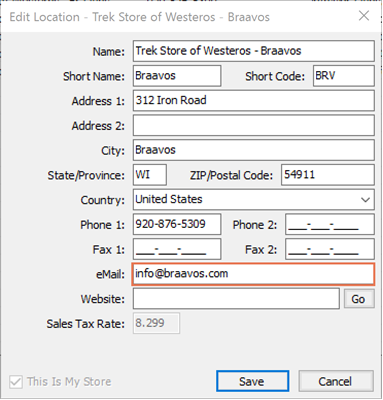
Configurer les courriels pour un ou plusieurs postes de travail individuels
- À partir du bureau Ascend, cliquez sur Options.
- La fenêtre Options s'ouvre. Cliquez sur Services à gauche.
- Dans le champ Workstation Email Address, saisissez l'adresse électronique du poste de travail.
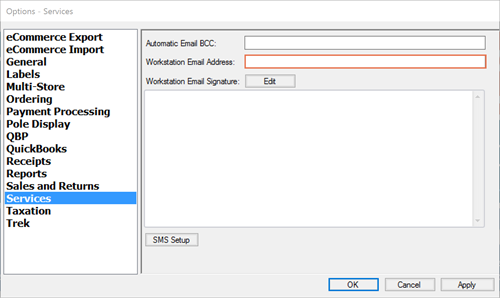
- Cliquez sur Apply ou sur OK.
Configurer une adresse BCC automatique
Ascend ne stocke pas le corps des courriels envoyés. Si vous devez vérifier l'intégralité des messages envoyés aux clients, indiquez une adresse électronique qui recevra une copie carbone aveugle.
- À partir du bureau Ascend, cliquez sur Options.
- La fenêtre Options s'ouvre. Cliquez sur Services à gauche.
- Dans le champ Automatic Email BCC, saisissez l'adresse électronique à laquelle les copies des messages doivent être envoyées.
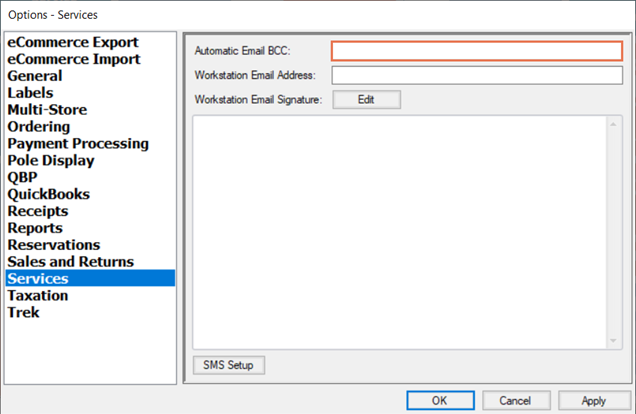
- Cliquez sur Apply ou sur OK.
Configurer une signature de courriel
L'adresse électronique par défaut du (des) poste(s) de travail doit être spécifiée avant de pouvoir configurer une signature électronique. Les signatures de courriels doivent être configurées séparément sur chaque poste de travail.
- À partir du bureau Ascend, cliquez sur Options.
- La fenêtre Options s'ouvre. Cliquez sur Services à gauche.
- Cliquez sur l'icône Modifier à côté de Workstation Email Signature. La fenêtre Workstation Email Signature s'ouvre.

- Créez votre signature électronique. Saisissez et mettez en forme du texte, insérez le logo d'un magasin ou d'autres images, et ajoutez des liens hypertextes, si nécessaire.
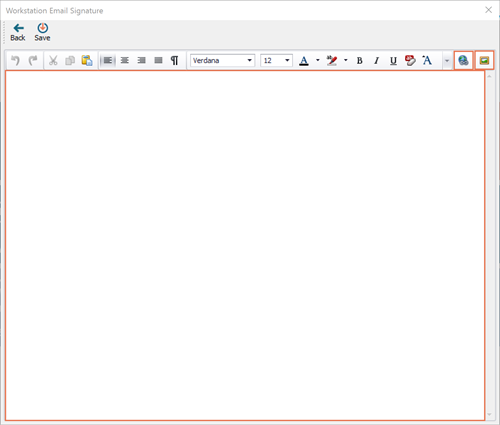
La taille des fichiers joints doit être inférieure à 1 Mo. - Cliquez sur Enregistrer.
- Cliquez sur OK ou Apply dans Options pour revenir au bureau de l'Ascend.